今天小编分享一下win10系统tl-wr886n无线桥接上网总掉线问题的处理方法,在操作win10电脑的过程中常常不知道怎么去解决win10系统tl-wr886n无线桥接上网总掉线的问题,有什么好的方法去处理win10系统tl-wr886n无线桥接上网总掉线呢?今天本站小编教您怎么处理此问题,其实只需要1、主路由器的无线信号太弱可能会引起桥接链路不稳定, 2、图文步骤尝试调整路由器的摆放位置或缩小副路由器与主路由器之间的距离,确保副路由器扫描到主路由器的信号强度大于20dB。就可以完美解决了。下面就由小编给你们具体详解win10系统tl-wr886n无线桥接上网总掉线的图文步骤:
tl-wr886n无线桥接总掉线的图文步骤一、确认主路由器信号强度
1、主路由器的无线信号太弱可能会引起桥接链路不稳定,如下图所示;
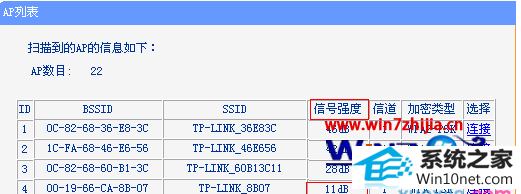
2、图文步骤尝试调整路由器的摆放位置或缩小副路由器与主路由器之间的距离,确保副路由器扫描到主路由器的信号强度大于20dB。
tl-wr886n无线桥接总掉线的图文步骤二、桥接设置不当
1、设置桥接时没有关闭副路由器的dHCp服务器或修改LAn口ip地址,导致桥接不稳定;
2、图文步骤设置桥接功能时,请确保副路由器的dHCp服务器处于关闭(不启用)状态。

3、登录副路由器管理界面,确认副路由器的LAn口ip地址已修改,且与主路由器不冲突(不相同)。
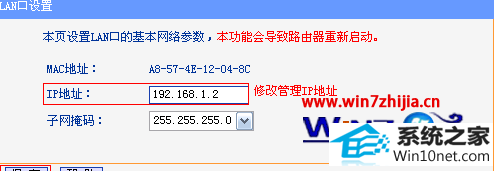
tl-wr886n无线桥接总掉线的图文步骤三、无线干扰
1、在开启wds扫描无线信号时,可以看到周围存在很多无线信号,过多的无线干扰引起无线不稳定;
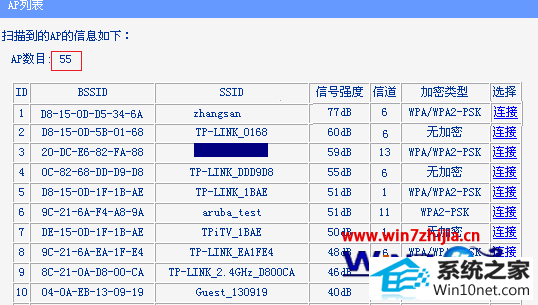
2、图文步骤在主路由器选择无线信道为1、6、11。如果为双频路由器,建议使用5G频段进行桥接。同时尽量远离微波炉、无绳电话及无线鼠标键盘。
tl-wr886n无线桥接总掉线的图文步骤四、接入终端超过带机量
1、wds桥接并不能提高路由器的无线带机量,如果接入无线设备过多,超过了无线路由器的带机量,将导致不稳定。
2、图文步骤查看无线设置中的主机状态,如果接入的无线终端过多,建议设置无线MAC地址过滤限制接无线接入数量或更换带机量较大的无线路由器。
关于win10系统下tl-wr886n无线桥接上网总掉线如何解决就给大家介绍到这边了,有遇到这样情况的用户们可以按照上面的方法来处理。